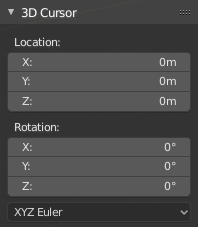Cursor 3D#
El Cursor 3D es un punto en el espacio que tiene tanto posición como rotación. Se utiliza para una serie de propósitos. Por ejemplo, definir dónde se colocarán los nuevos objetos agregados y también se podrá usar para posicionar y orientar manualmente el manipulador de transformación (ver Punto de pivote y Transformar orientación). Algunas herramientas, como Flexionar, también hacen uso del Cursor.
Ubicación#
Hay algunos métodos para posicionar el Cursor 3D.
Colocación Directa con el Ratón#
Referencia
- Modo:
Modos Objeto, Edición y Pose
- Herramienta:
Cursor
- Atajo:
Mayús-RMB
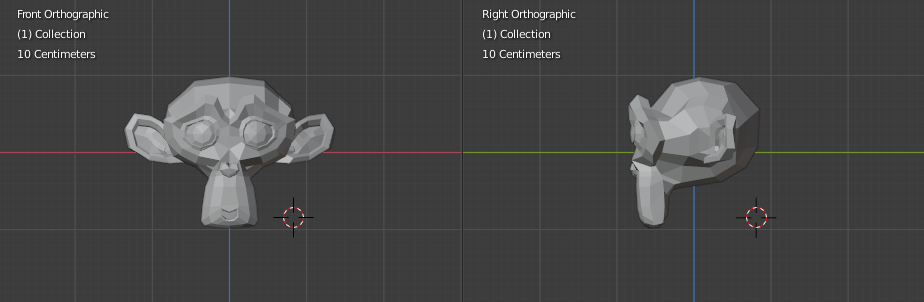
Posicionando el Cursor 3D con dos vista ortogonales.#
La herramienta Cursor ofrece la mayor flexibilidad. Simplemente seleccionarla en la Barra de herramientas y hacer clic en un punto de la escena con LMB para colocar el Cursor 3D allí. En las opciones de la herramienta, será posible elegir cómo deberá orientarse: de forma predefinida, coincidirá con la orientación de la vista, pero también será posible hacer que coincida con la normal de la superficie de una parte de la geometría o la orientación de transformación.
Alternativamente, puede presionar Mayús-RMB con cualquier herramienta seleccionada. En este caso, el Cursor 3D siempre estará alineado con la orientación de la vista.
Para mayor precisión se deberían utilizar dos Vistas 3D ortogonales perpendiculares entre sí, p.ej. cualquier combinación de la vista superior 7 numérico, ka frontal 1 numérico y la lateral 3 numérico. De ese modo será posible controlar la posición a lo largo de dos ejes en una vista y determinar la profundidad en la segunda vista.
Por defecto se usa la profundidad de la geometría bajo el cursor. Esto se puede deshabilitar utilizando el alternador Proyectar Cursor en Superficies en las Preferencias.
Adherencia#
Referencia
- Modo:
Modos Objeto, Edición y Pose
- Menú:
- Atajo:
Mayús-S
Otra forma de posicionar el Cursor 3D es a través del menú Adherir, que le permite mover el Cursor al origen del objeto seleccionado, por ejemplo.